首先打開AI軟件,新建畫布后。選取文字工具;設(shè)置好文字的字體��、顏色,在畫布上打出文字;本例中以“生”字為例。

然后為了便于大家看得清楚,我們用選擇工具把“生”字拉大些���,文字拉大后,我們再用選擇工具點下文字��,選中它�����。
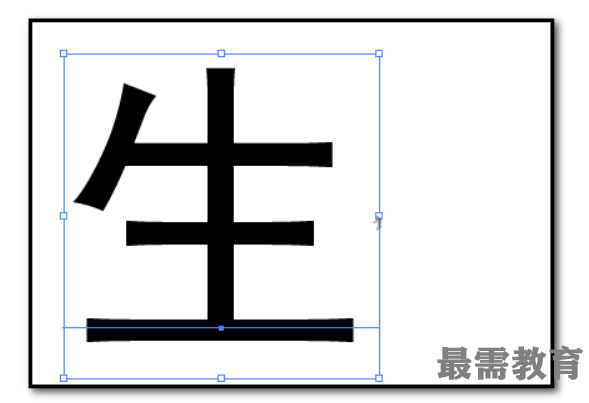
接著鼠標(biāo)右擊��,彈出菜單點:創(chuàng)建輪廓�,這時,“生”字顯示出了很多錨點����。
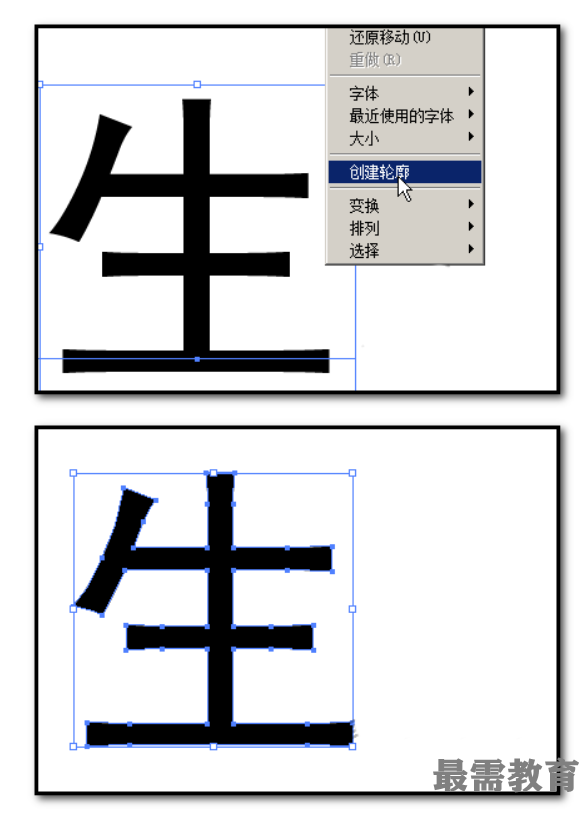
我們選取橢圓工具,設(shè)置顏色為紅色��,在空白位置畫出一個正圓;再選取選擇工具����,把正圓移到如本步驟第二張圖所示的位置。
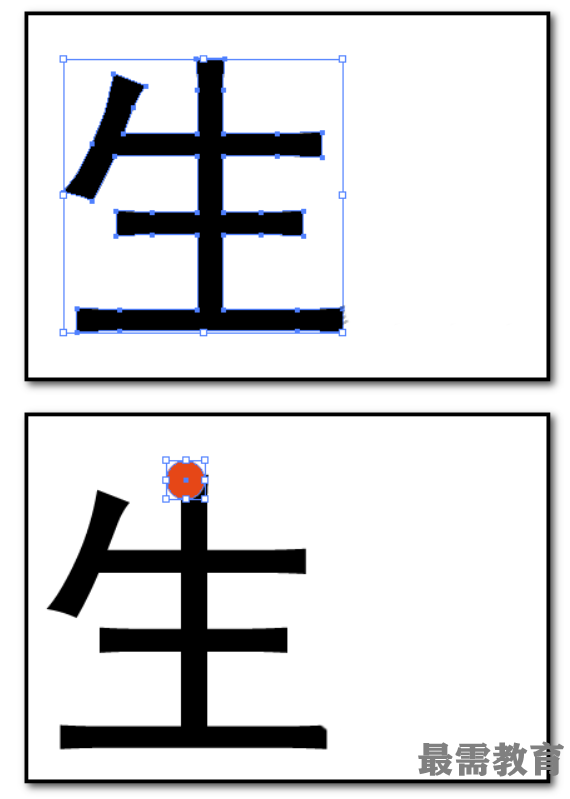
我們用選擇工具把正圓和“生”字框選中;接著�,再順序點:窗口-路徑查找器,調(diào)出“路徑查找器”面板����,或是按下SHIFT+CTRL+F9
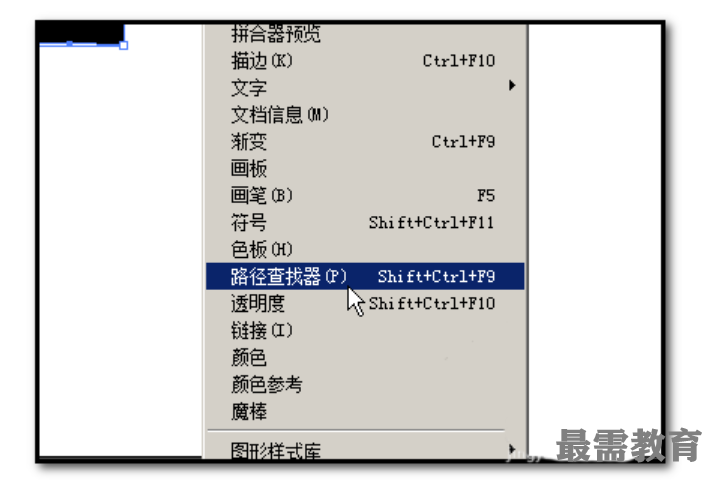
這時候調(diào)出“路徑查找器”面板后,我們在“形狀模式”這里����,點擊左邊數(shù)起第二個按鈕。如圖中箭頭所指位置�����。
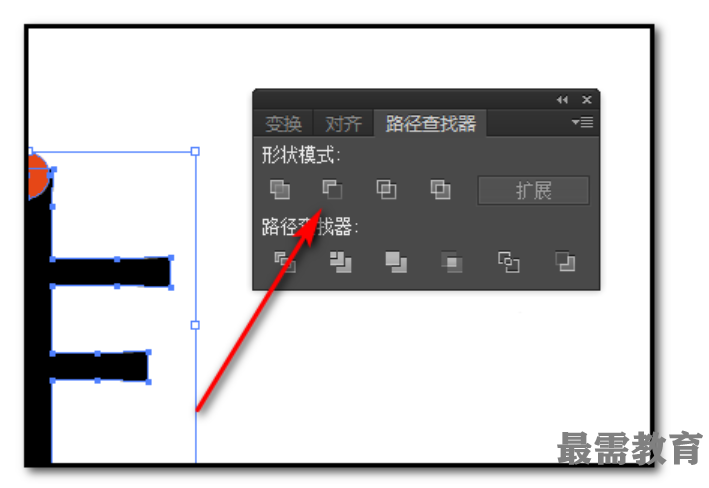
最后點擊后����,“生”字上正圓所在的位置即被切除了���。如圖中所示。關(guān)閉“路徑查找器”面板;選擇工具鼠標(biāo)在空白位置點下��。整個操作完畢�����。最終效果如本步驟第二張圖所示�。
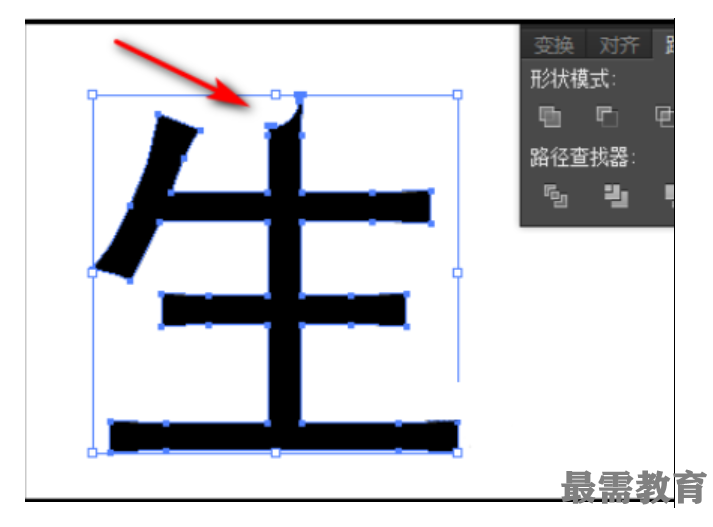

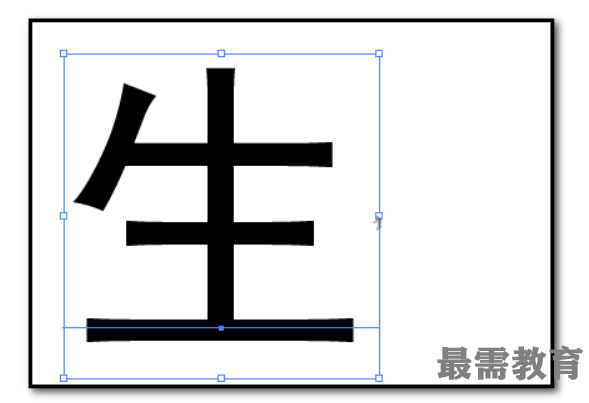
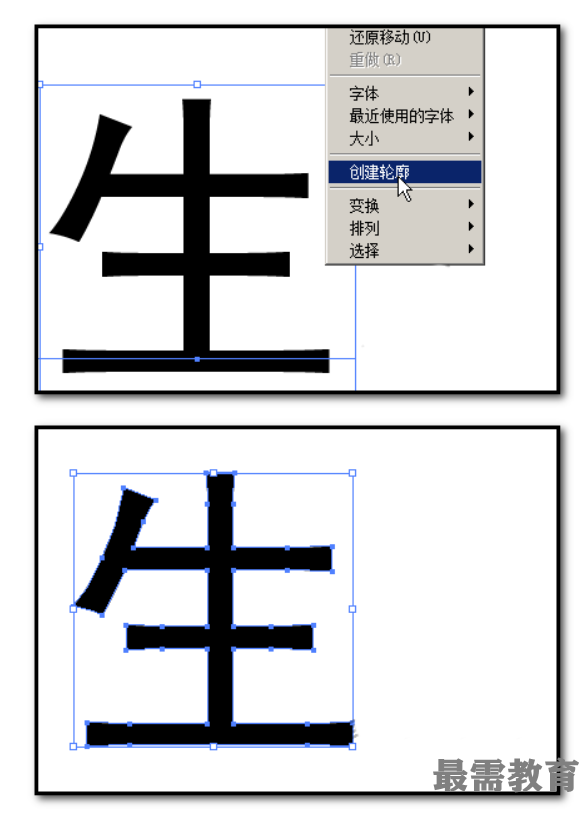
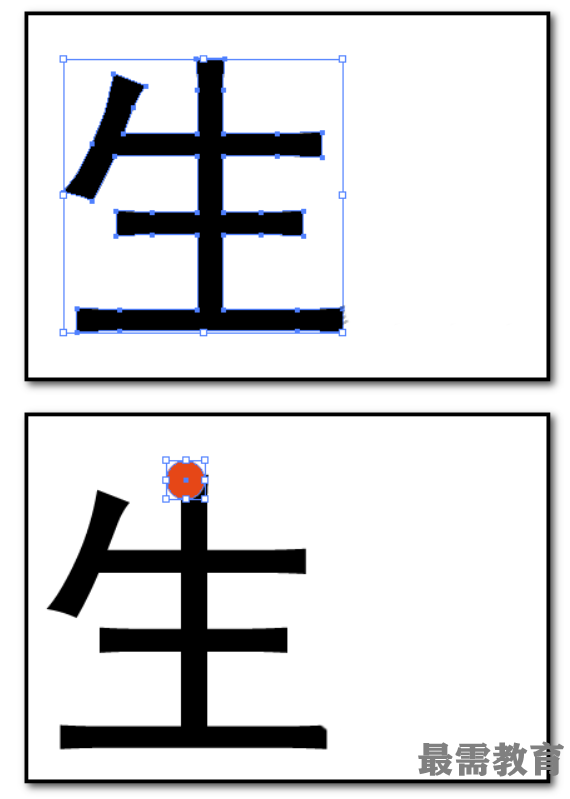
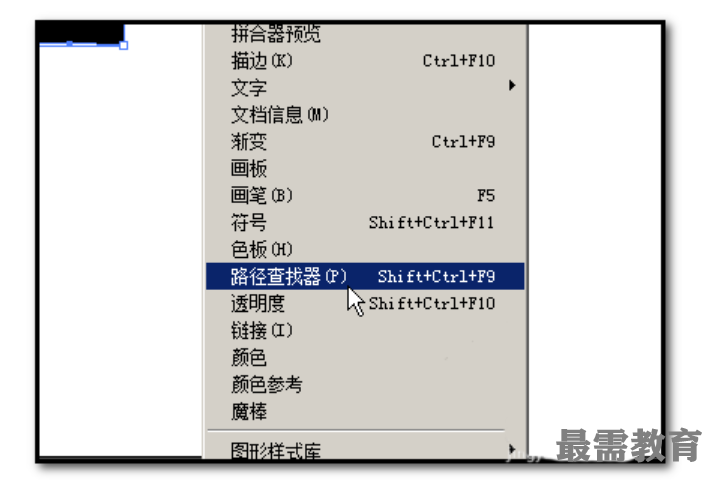
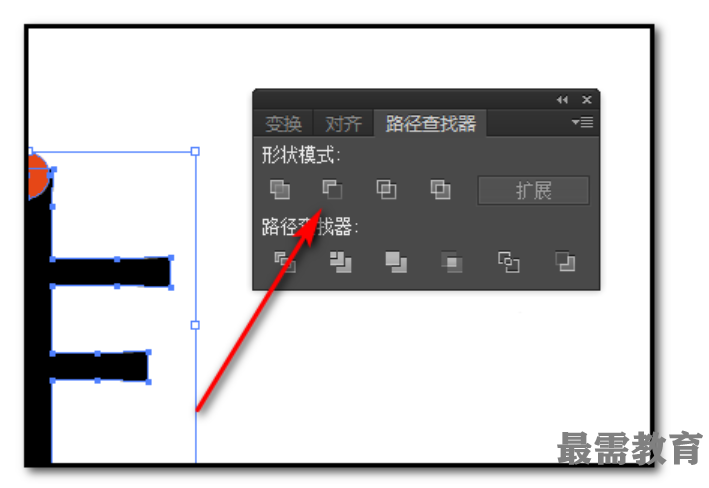
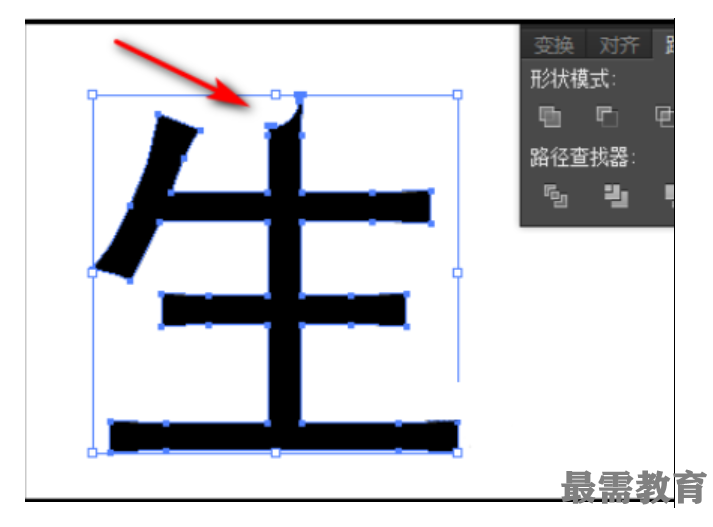

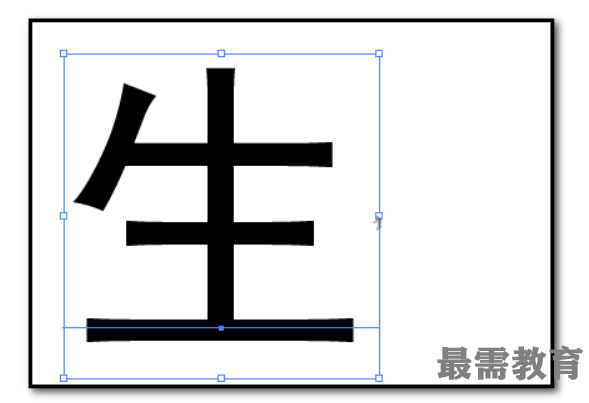
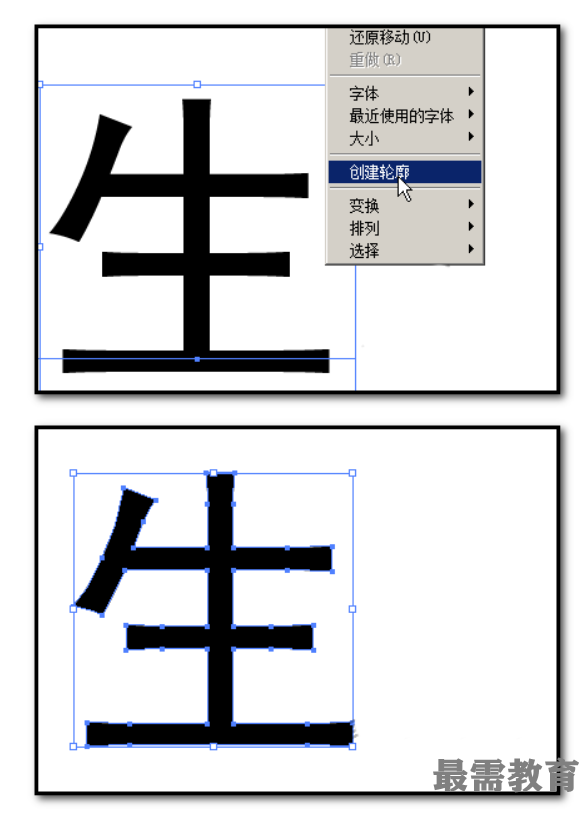
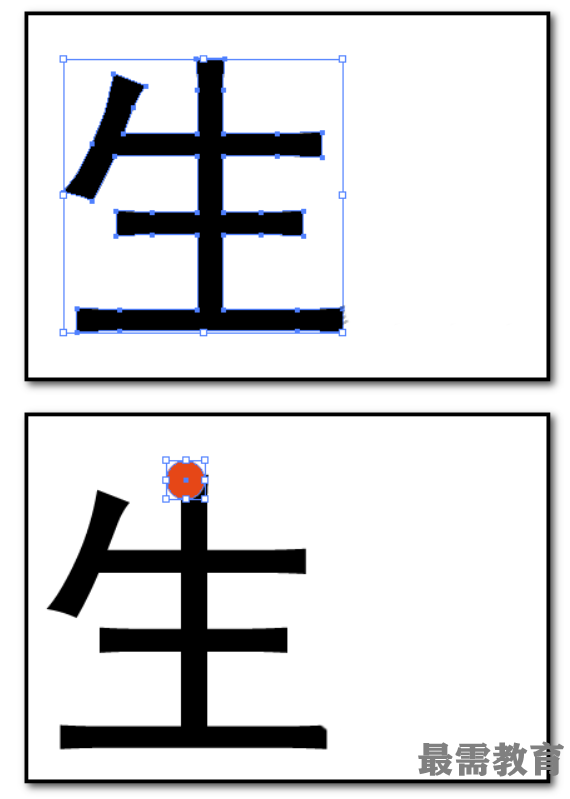
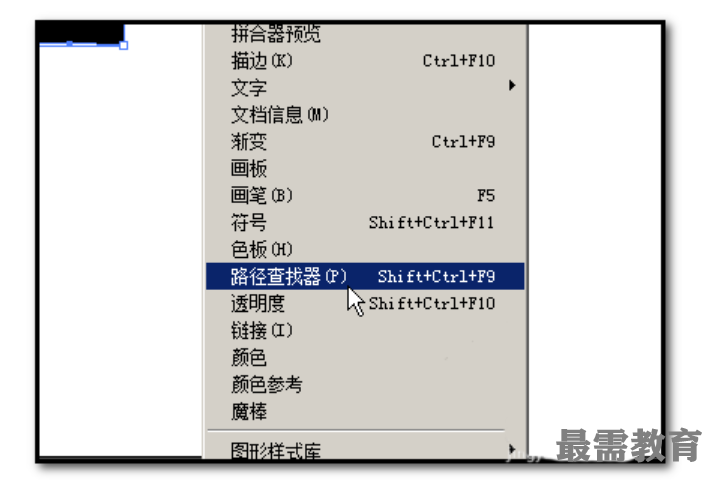
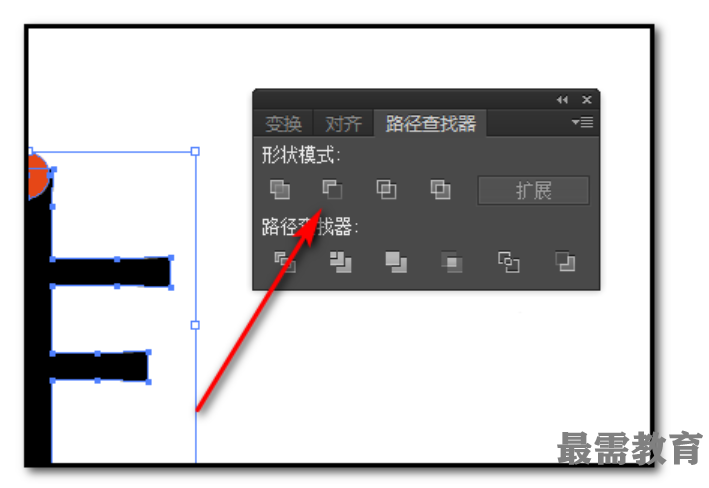
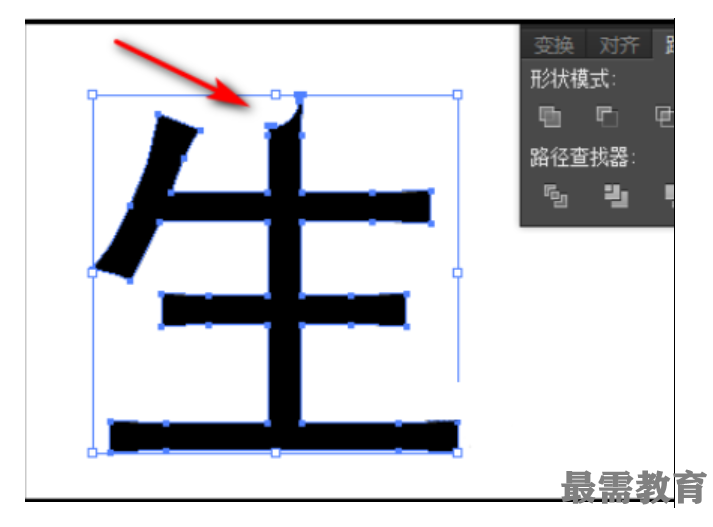
點擊加載更多評論>>